Configurer votre Sonos Beam
Cet article vous guidera dans la configuration de votre Sonos Beam (Gen 2). Notez que le Beam (Gen 2) n'est pas compatible avec l'application Sonos S1 Controller. Les étapes suivantes s'appliquent également à la configuration du Beam (Gen 1), qui est compatible avec la dernière application Sonos ainsi que l'application S1 Controller. Vous pouvez trouver plus d'informations sur les caractéristiques et les spécifications du produit sur la page du produit Beam.
Avant de commencer
- Téléchargez l’application Sonos pour iOS ou Android. Votre Beam doit être configuré avec l'application Sonos avant de pouvoir diffuser le son de la TV.
- Placez le Beam à l'emplacement de votre choix et branchez-le à une source d'alimentation.
- Gardez le câble HDMI inclus et l'adaptateur audio optique à portée de main. L'application Sonos vous guidera sur les câbles et les ports à utiliser lors de la connexion de votre Beam à votre TV.

Configurer un nouveau système Sonos avec Beam
- Ouvrez l'application Sonos pour iOS ou Android.
- Sélectionnez Enceinte ou composant, puis créez un compte Sonos ou connectez-vous à votre compte existant.
- Sélectionnez Ajouter dans la fenêtre contextuelle présentant votre Sonos Beam.
- Si vous utilisez l'application Sonos S1, sélectionnez Continuer, puis choisissez Configurer des produits.
- Suivez les étapes indiquées dans l'application pour configurer votre Beam et ajouter des services de contenus.
Ajoutez Beam à votre système existant
- Ouvrez l'application Sonos pour iOS ou Android.
- Allez dans le Paramètres menu et sélectionnez Ajouter une enceinte ou un composant.
- Si vous utilisez l'application Sonos S1 Controller, allez dans l'onglet Paramètres et sélectionnez Système, puis choisissez Ajouter un produit.
- Suivez les étapes dans l'application pour ajouter Beam à votre système Sonos.
Vous rencontrez un problème durant la configuration?
Si votre Sonos Beam présente des problèmes de connexion lors de la configuration, consultez notre article «Produit introuvable» pour obtenir de l'aide.
Vous pouvez trouver de l'aide supplémentaire pour votre Beam dans nos articles sur les exigences TV pour les produits de home cinéma Sonos et que faire si votre produit de home cinéma Sonos ne produit pas de son.
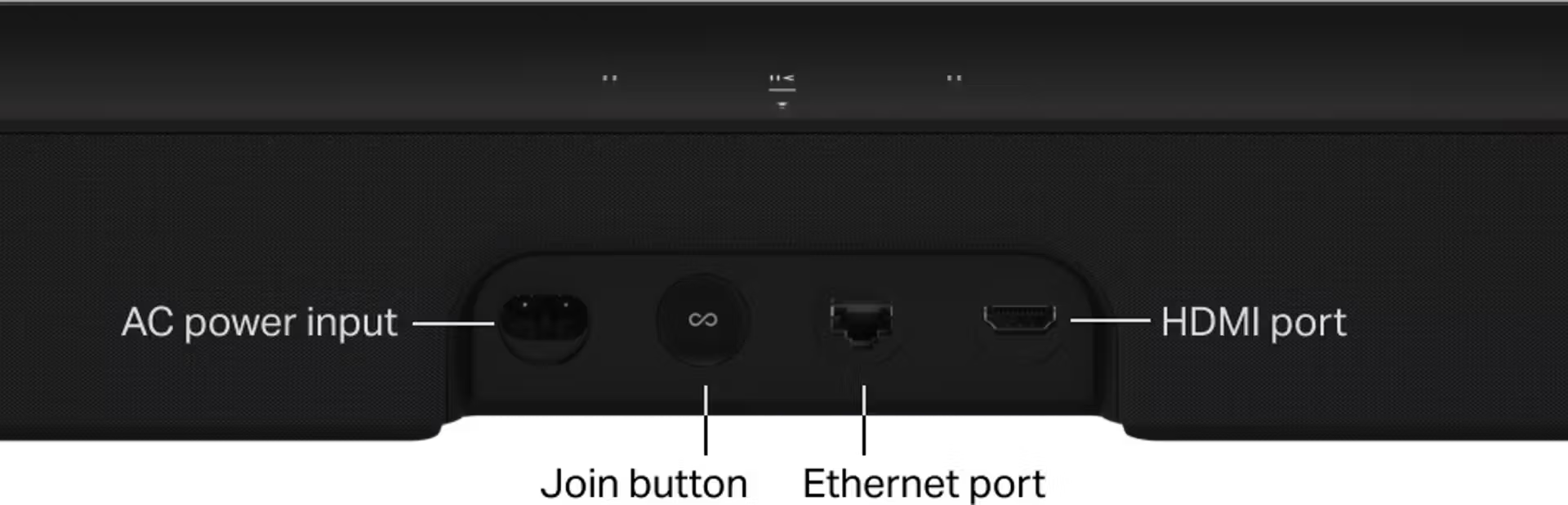
Contrôlez Beam avec votre voix
Avec Sonos Voice Control, Amazon Alexa, ou l'Assistant Google ajouté à votre Beam, vous pouvez utiliser votre voix pour allumer et éteindre votre TV ainsi que pour ajuster le volume de la TV.
Pour utiliser ces commandes, Beam doit être connecté à l'entrée HDMI-ARC de votre téléviseur et votre téléviseur doit avoir le HDMI-CEC activé. Les commandes vocales pour allumer et éteindre le téléviseur ne fonctionneront pas si Beam est connecté via un adaptateur optique.
Beam peut également être lié à des dispositifs de streaming vidéo compatibles Alexa tels que Fire TV. En savoir plus dans notre article sur la configuration de la Fire TV avec Sonos Beam.